

作者:Vernon Roderick, 最近更新:April 10, 2020
音樂可以被認為是放鬆的最重要來源之一。 但是有時候,音樂也可以作為一種壓力的方法。 如果您尤其如此 無法將音樂拖到iPhone。 畢竟,如果您不能聽音樂 無法傳輸音樂文件 首先。
不幸的是,發生這種情況的原因有很多。 另外,很多用戶也正在發生這種情況。 為了再次給您帶來歡樂,本文將討論您為什麼 無法將音樂拖到iPhone 以及如何解決它。
為什麼不能將音樂拖到iPhone改為使用第三方軟件將音樂拖到iPhone無法將音樂拖到iPhone時出現更多技巧結束語
無論何時你 無法將音樂拖到iPhone,您可以假定這是由於多種原因。 幸運的是,大多數問題都可以通過簡單的解決方案解決。
這是為什麼您 無法將音樂拖到iPhone:
這些是為什麼您 無法將音樂拖到iPhone。
這樣說,您如何解決這個問題? 讓我們從第一個選項開始。
解決大多數問題的最簡單方法是使用專門為該問題設計的解決方案。 在我們的情況下,這是使用第三方軟件。 因此,我們建議使用FoneDog電話轉接。
那麼,什麼是 FoneDog電話轉移? FoneDog電話傳輸是一種專用軟件,可讓您使用PC來將各種文件從一個設備傳輸到另一個設備。 這包括與移動設備之間的文件傳輸,包括最高到Android 9.0和iOS 13的版本。與此相關的最好的部分是,它允許您傳輸數據而不會丟失任何數據。
電話轉移
在iOS,Android和Windows PC之間傳輸文件。
輕鬆地在計算機上傳輸和備份短信,聯繫人,照片,視頻,音樂。
與iOS 13和Android 9.0完全兼容。
免費下載

此外,該軟件支持所有類型的文件類型,包括照片,文檔,視頻,最重要的是音樂。
最後,它支持大多數音樂格式,包括MP3,OGG,WAV等。
現在,這是您可以使用FoneDog電話轉接的方法 無法將音樂拖到iPhone.
在PC上下載並安裝FoneDog電話傳輸軟件後,啟動該軟件。 然後,使用USB電纜將移動設備連接到計算機。
一旦計算機識別出您的設備,該軟件也將運行,並且它將在軟件界面上顯示有關該設備的某些信息。
在軟件窗口的左側,您將看到可以傳輸的文件類型的選擇。 選擇您要傳輸的文件類型。 在我們的情況下,選擇 音樂.
然後,將在窗口中心為您提供文件選擇。 在其左側,您將看到不同的目錄。 選擇文件所屬的目錄,然後單擊該項目左上角的框以將其選中。 您也可以選擇 檢查所有 框以選擇所有項目。
選擇完文件後,就該單擊傳輸文件了。 您可以通過點擊 導出到PC 按鈕或選擇一個 iPhone設備 位於文件選擇面板的頂部。
這樣,您就可以立即傳輸各種文件。
儘管它並不能完全解決您的問題 無法將音樂拖到iPhone,如果您一遍又一遍地面對同樣的問題,它仍然是一個合理的選擇。
無論哪種方式,您都應該學習一些最終解決問題的方法。
如前所述,您選擇您的眾多原因之一 無法將音樂拖到iPhone 是因為iTunes應用程序的配置不正確。
最常見的情況之一就是您不處於手動模式。
手動模式允許您手動管理音樂,從而可以將音樂拖動到iPhone。
如果禁用此功能,那麼顯然您 無法將音樂拖到iPhone。 啟用此功能的方法如下:
請記住,這種情況經常發生,因為iTunes的默認設置通常不在手動模式下,因此您必須確保最終將其切換到該模式。
無論哪種方式,當您 無法將音樂拖到iPhone.
可能會破壞iTunes的另一個功能是iCloud音樂庫。
iTunes應用程序的手動模式與iCloud音樂庫完全不兼容。
因此,即使您已經切換到手動模式,您仍然 無法將音樂拖到iPhone.
幸運的是,iCloud音樂庫是一項您幾乎沒有機會使用的功能。 因此,最好在機會出現時立即將其禁用。
事不宜遲,以下是如何禁用iCloud音樂庫的步驟:
請記住,iCloud音樂庫功能已在您的iPhone上提供,因此在此選項中無需使用iTunes。
使用“ iCloud音樂庫”,除了“手動模式”之外,您還應該能夠解決問題,但仍然需要注意一項功能。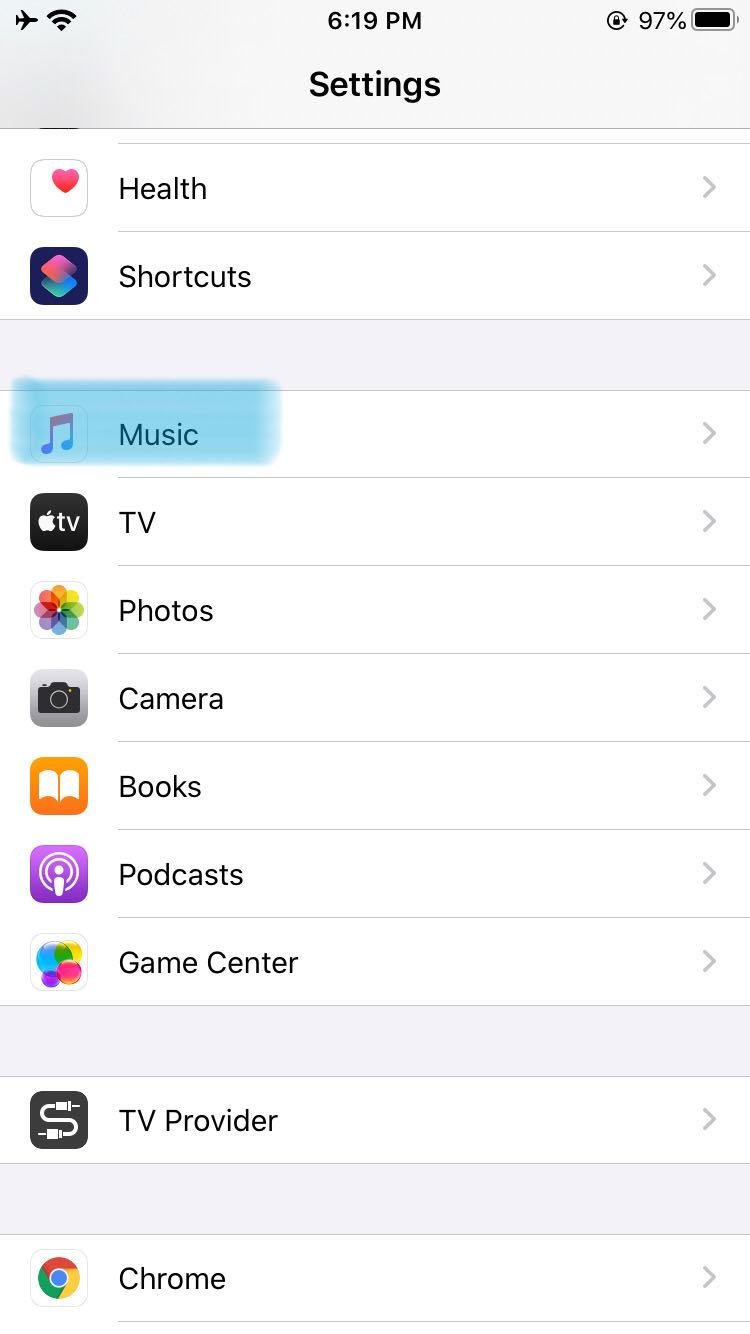
您應該監視的最後一個功能是iTunes Match。
iTunes Match是應用程序上的一項功能,可讓您將Mac設備上的許多歌曲上傳到iCloud服務器。
這樣,您便可以在需要使用iPhone時訪問它們。
但是,再次提醒您,只要打開iTunes Match,您就無法將其音樂文件手動添加到iPhone設備。
此外,由於更新,默認情況下應禁用的iTunes Match將自動保持打開狀態。
無論如何,您應該按照以下步驟嘗試關閉iTunes Match:
這樣,您已經確保iTunes應用程序遵循完美的配置,以便能夠將音樂文件再次拖動到iPhone。
但是,這不是唯一的解決方案,當您 無法將音樂拖到iPhone.
儘管尚不清楚該解決方案存在的原因,但許多論壇上的許多用戶證明,創建新的播放列表可以以某種方式解決上述問題。
就像我們的第一個選擇一樣,這也不是完全解決方案。
創建新的播放列表只是避免遇到問題的一種方法。
這個想法是,當您創建播放列表並添加要傳輸的音樂時,它將自動同步,但是您可以手動選擇音樂。
您可以按照以下方法創建新的播放列表並在其中添加音樂:
這樣,您甚至不必面對哪個用戶 無法將音樂拖到iPhone 正在面對。
相反,您可以通過簡單地使用一種欺騙系統的方法來避免此問題。
有時候你 無法將音樂拖到iPhone 因為iTunes應用程序未更新。
當然,這是可以理解的,因為大多數軟件過時後將無法正常運行。
儘管iTunes通常會通知您是否有可用的更新,但有時該功能不起作用。 在這種情況下,您必須手動更新iTunes應用程序。
在Windows和Mac上執行此操作的步驟相同,因此請記住,這些步驟適用於Mac和Windows用戶。
這樣,您可以輕鬆地在Windows或Mac上更新iTunes應用程序。 但是,過時的軟件並不是您這麼做的唯一原因 無法將音樂拖到iPhone.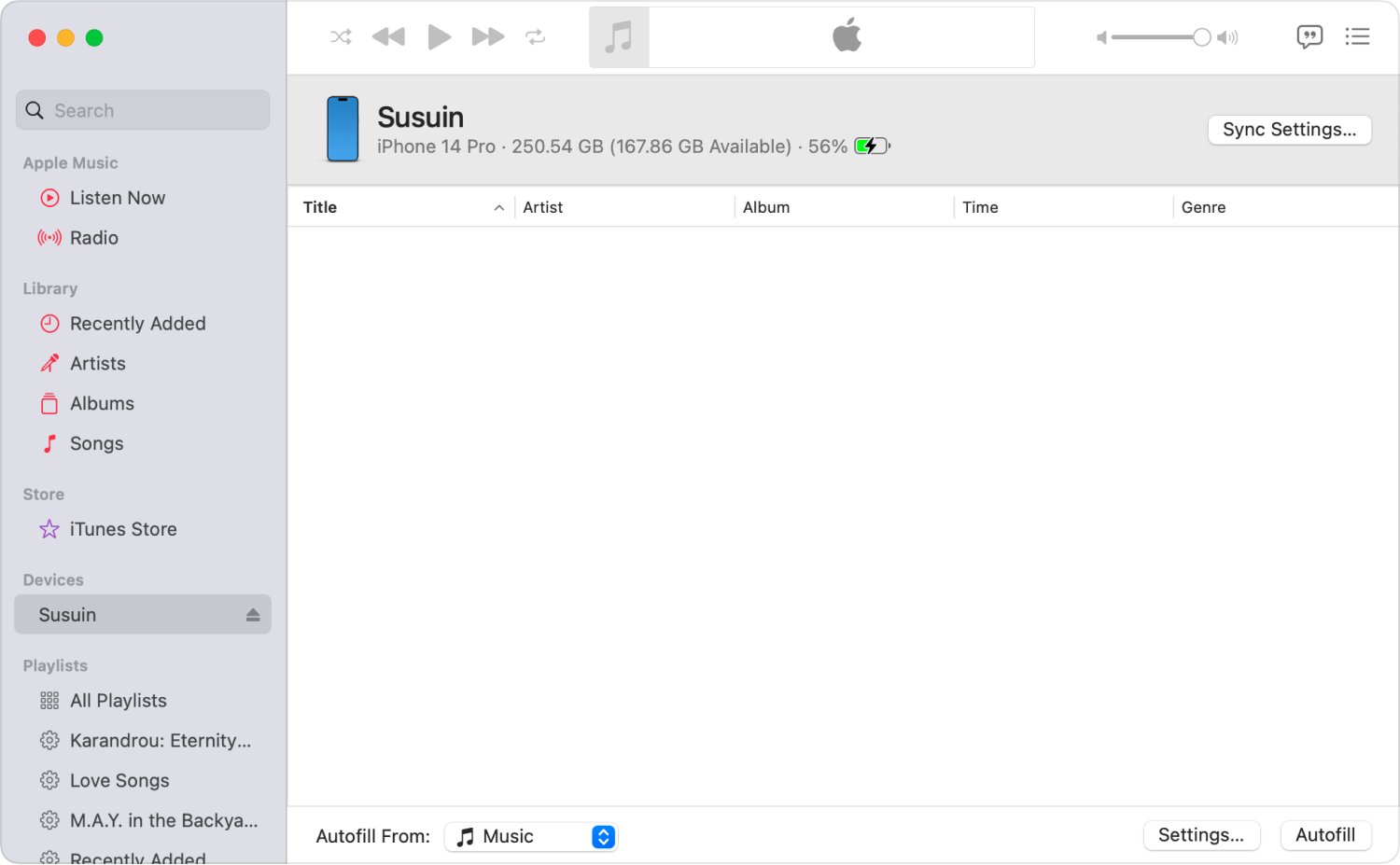
請記住,導致當前問題的不僅是過時的軟件。 此問題也可能是由不兼容的版本引起的,而不管它是否已更新。
因此,如果先前的解決方案不起作用,則應嘗試切換到另一個版本。
您可以按照以下步驟切換到您選擇的版本:
有了它,您將能夠保留以前擁有的iTunes Library,同時用完美運行的舊版本替換iTunes。
到現在為止,我們只是在假設您的情況下討論瞭如何解決問題 無法將音樂拖到iPhone 由於iTunes應用程序。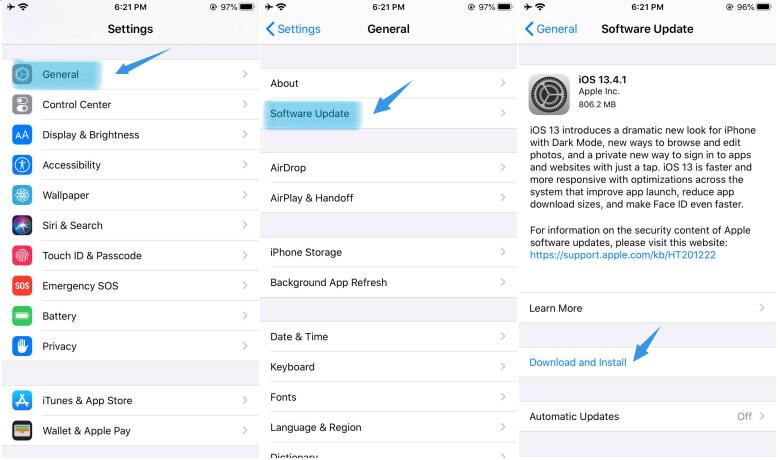
但是,如果問題出在您的iPhone上怎麼辦?
在大多數情況下,此問題通常是由於iPhone上的軟件過時造成的。 因此,您應該學習如何更新iPhone。 方法如下:
這是更新操作系統的一種方法。 此方法也可以稱為手動方法。 這是可以做到的:
這將通知您是否有更新,並且如果您已連接到Internet,它將自動執行更新命令。
僅適用於iOS 13或更高版本。 現在,如果您不能執行手動方法並且您的版本不是iOS 13,該怎麼辦? 幸運的是,您可以使用計算機來做到這一點:
使用這些方法,您將能夠立即更新iPhone。 現在,如果您沒有完成所有這些操作怎麼辦?
該問題可能是由iTunes應用程序或iPhone引起的。
但是,用戶認為 無法將音樂拖到iPhone 往往會忘記音頻格式不兼容時也可能導致此問題。
iPhone設備可能無法支持無數種格式。 因此,在嘗試將音頻文件拖到設備之前先檢查音頻文件的格式是公平的。
為了讓您有一個大致的了解,以下是Apple支持的格式列表:
如果您的音樂格式不屬於此處,則可以確定問題出在文件中。 要解決此問題,您只需使用轉換器即可將其轉換為設備支持的轉換器。
但是如何準確檢查音頻格式?
很簡單,您只需要轉到該文件,右鍵單擊它,然後選擇 獲取信息 選項。 在“種類”部分下,您可以看到文件的類型。
電話轉移
在iOS,Android和Windows PC之間傳輸文件。
輕鬆地在計算機上傳輸和備份短信,聯繫人,照片,視頻,音樂。
與iOS 13和Android 9.0完全兼容。
免費下載

聽音樂是iPhone用戶的樂趣之一。 畢竟,成為Apple用戶的好處之一就是您可以訪問iTunes,這是一個出色的媒體播放器。 但有時效果不佳。
其中一種情況是 無法將音樂拖到iPhone。 因此,您將無法再聽音樂。 因此,經常檢查iTunes應用程序和iPhone的狀態很重要。
發表評論
留言
熱門文章
/
有趣無聊
/
簡單難
謝謝! 這是您的選擇:
Excellent
評分: 4.5 / 5 (基於 87 個評論)